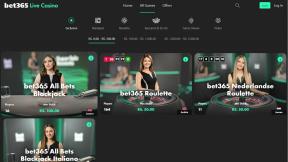Cara Mengatur Outlook.com Menggunakan IMAP di Mac OS X Mail
Bermacam Macam / / February 14, 2022
 Bagi pengguna penawaran email Microsoft, desain ulangnya lebih dari setahun yang lalu ke tampilan modernnya yang baru jelas merupakan perubahan yang disambut baik. Namun, salah satu kelalaian yang paling mencolok sejak desain ulang ini adalah tidak adanya dukungan untuk email IMAP. protokol, yang menyebabkan banyak masalah ketidakcocokan dengan beberapa aplikasi email, termasuk Mail milik OS X sendiri aplikasi.
Bagi pengguna penawaran email Microsoft, desain ulangnya lebih dari setahun yang lalu ke tampilan modernnya yang baru jelas merupakan perubahan yang disambut baik. Namun, salah satu kelalaian yang paling mencolok sejak desain ulang ini adalah tidak adanya dukungan untuk email IMAP. protokol, yang menyebabkan banyak masalah ketidakcocokan dengan beberapa aplikasi email, termasuk Mail milik OS X sendiri aplikasi.Tidak hanya itu, saat ini hampir semua layanan email ternama menggunakan IMAP. Kami bahkan menulis tentang perbedaan antara IMAP dan POP protokol email sebelumnya dan menyimpulkan bahwa IMAP pasti memiliki beberapa keunggulan dibandingkan email POP.
Untungnya, Outlook.com sekarang akhirnya mendukung protokol email IMAP, dan meskipun Microsoft masih merekomendasikan Exchange ActiveSync untuk menyinkronkan email Anda, itu tidak diperlukan lagi.
Mari kita lihat cara menyiapkan Outlook.com di Aplikasi Mail Mac melalui IMAP.
Pertama, buka aplikasi Mail di Mac Anda dan buka Preferensi aplikasi dengan mengklik
Surat menu pada bilah menu dan dengan memilih Preferensi. Setelah panel Preferensi muncul, klik pada Akun tab (yang kedua dari kiri).

Sekarang klik tanda “+” di kiri bawah panel untuk membuat akun baru. Pada panel informasi akun email, perkenalkan nama lengkap dan alamat email Outlook.com Anda tapi bukan kata sandi Anda (ini karena Mail akan mencoba menyambung ke akun Anda menggunakan protokol email POP3, dan kami ingin menghindarinya). Setelah itu, klik Melanjutkan.
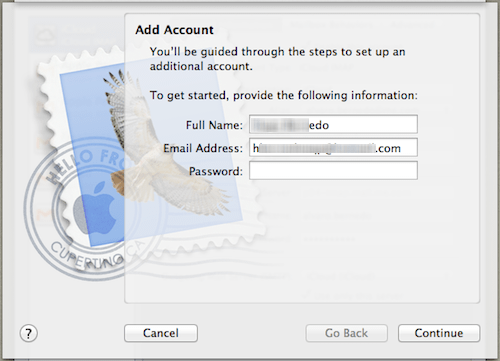
Karena Anda tidak menulis kata sandi, Mail akan menampilkan pesan kesalahan sebagai gantinya.

Klik Melanjutkan dan panel informasi akun baru akan muncul. Kali ini, isi informasi sebagai berikut:
- Jenis akun: IMAP
- Keterangan: Gunakan apa saja
- Server Surat Masuk: imap-mail.outlook.com
- Nama pengguna: Alamat email Outlook Anda
- Kata sandi: Kata sandi Anda

Jika sudah siap, klik Melanjutkan dan tunggu hingga panel informasi akun baru muncul.
Di sana, Anda harus memperkenalkan informasi Server Surat Keluar sebagai berikut:
- Keterangan: Gunakan apa saja
- Server Surat Keluar: smtp-mail.outlook.com
- Gunakan Otentikasi: Memeriksa
- Nama pengguna: Alamat email Outlook Anda
- Kata sandi: Kata sandi Anda

Setelah selesai, klik Melanjutkan dan satu layar berikutnya memverifikasi bahwa semua informasi Anda benar. Setelah siap, klik tombol Membuat untuk membuat akun Mail baru Anda online.

Tip keren: Jika Anda kebetulan memiliki akun Outlook.com sudah diatur di Mail menggunakan metode lama (Exchange ActiveSync), Anda tidak perlu membuat yang baru dengan pengaturan ini. Sebagai gantinya, cukup pilih di Preferensi Mail dan edit informasinya menggunakan info di atas.
Di sana Anda memilikinya. Sekarang Anda akhirnya dapat menggunakan akun email Outlook.com dan membawanya ke era modern di Mac Anda. Berhati-hatilah untuk mengikuti semua langkah dengan rajin dan Anda tidak akan mengalami masalah apa pun.
Terakhir diperbarui pada 03 Februari 2022
Artikel di atas mungkin berisi tautan afiliasi yang membantu mendukung Guiding Tech. Namun, itu tidak mempengaruhi integritas editorial kami. Konten tetap tidak bias dan otentik.